Win7系统是一款非常好用的电脑操作系统,最近有用户反映当点击查看计算机帐户的属性时,提示工作站服务没有启动。很多用户不知道怎么解决?那么,Win7系统提示工作站服务不启动该怎么办? 下面我为大家带来Win7系统提示工作站服务无法启动解决方案。
Win7电脑提示工作站服务没有启动解决方法
1、单击打开计算机左下角的菜单,找到[运行]选项,然后单击打开;如图所示:
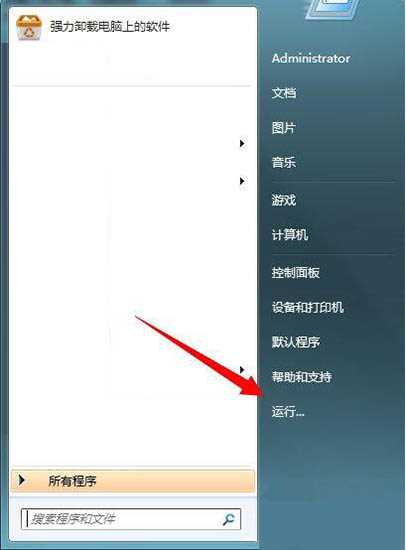
2、在弹出的对话框中输入services.msc命令,单击“确定”,进入服务项界面;如图所示:
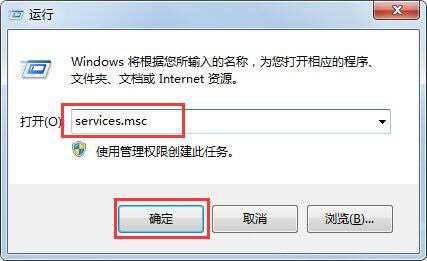
3、在弹出的服务对话框中,找到[服务器]服务,然后双击进入设置对话框;如图所示:

4、进入服务设置对话框,启动服务,并将启动类型更改为自动;如图所示:
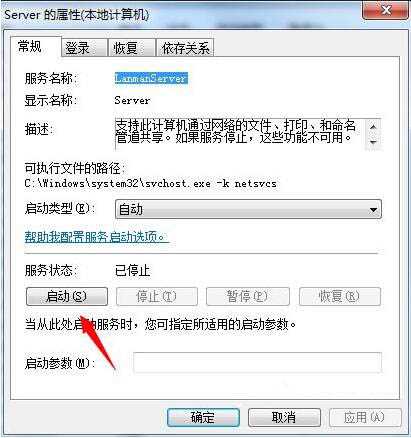
5、以相同的方式查找Workstation服务,启动服务,并将启动类型更改为自动;如图所示:
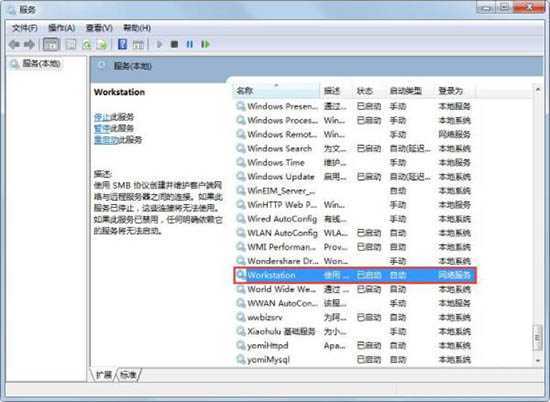
6、此时,解决问题,运行该选项,输入lusrmgr.msc命令,单击OK,进入本地帐户组;如图所示:
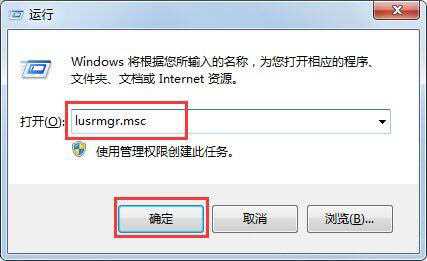
7、找到用户选项,单击查看其属性会发现错误提示已消失,问题已经解决了。如图所示:
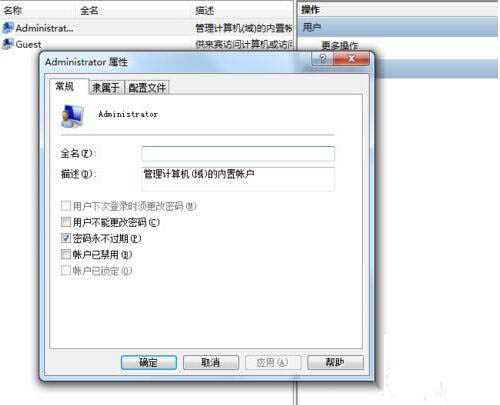
以上就是win7系统上提示工作站服务没有启动解决方案,如果用户在使用电脑时遇到同样的问题,可以参考上面的步骤来解决问题。
上面就是Win7电脑提示工作站服务没有启动怎么解决??全部的内容了,文章的版权归原作者所有,如有侵犯您的权利,请联系及时我们删除处理,更多关于workstation服务无法启动的相关资讯,请关注收藏本站。
